Модули Appmaster.io — это наборы файлов и настроек, которые расширяют возможности и ускоряют разработку. Подключая их, вы получаете возможность добавить в приложение разные функции — авторизацию пользователя, редактирование изображений, шифрование данных, почтовые рассылки и многое другое.
209 просмотров
Содержание каждого модуля зависит от того, какой именно функционал он добавляет. Это могут быть отдельные блоки кода, компоненты пользовательского интерфейса, готовые модели данных, бизнес-процессы, эндпоинты и т.д.
После того, как вы подключите модуль, AppMaster.io автоматически импортирует его файлы в ваш проект и настроит первоначальную конфигурацию. После этого вам останется минимально настроить новые компоненты — и они будут готовы к работе.
Узнать, какие модули мы уже добавили, можно из этой статьи. Еще больше информации — в Документах.
Чтобы начать работу с модулями, откройте раздел Modules в Appmaster Studio.
Ваши модули
Все подключенные модули находятся на вкладке Installed. Некоторые из них, например Auth и Universal Map, устанавливаются автоматически, сразу после создания проекта.
Программирование макросов на VBA в Excel
Превью модуля
На превью отображается основная информация о модуле: текущая версия (1), значки компонентов, которые он добавляет в приложение (2) и ссылка на страницу Документов с его описанием (3). Если вам нужно настроить модуль (или он настроен неправильно) — в углу отобразится предупреждающий значок (4). Чтобы открыть окно информации и настройки, один раз кликните по превью (5).
Окно модуля
Кроме основной информации, тут содержится описание модуля (1) и поле его настроек (2). Настройки индивидуальны для каждого конкретного модуля. Если он взаимодействует с другими сервисами и программами — скорее всего, их тоже нужно будет настроить. Подробнее об этом читайте на страницах модулей в Документах.
После того, как закончите, нажмите кнопку Save, чтобы сохранить изменения (3).
Удаление модулей
Чтобы удалить модуль, кликните кнопку Uninstall на превью или в окне настроек (1) и подтвердите действие во сплывающем окне (2).
При удалении модуля все добавленные настройки, файлы и данные будут удалены или отключены. Это касается и всех объектов, которые вы создали по его моделям данных. Рекомендуем создать резервную копию вашего приложения или базы данных перед удалением.
Вы можете потерять данные!
Если модуль добавил модели данных в ваш проект — все их данные будут удалены вместе с ним. Пожалуйста, внимательно все проверяйте и делайте резервные копии перед удалением.
Подключение модулей
Все остальные модули, доступные для установки, находятся на вкладке Marketplace (1). Тут можно сортировать компоненты по категориям (2) или найти нужный по названию (3).
Чтобы установить выбранный модуль, нажмите кнопку Install (1) и подтвердите действие во всплывающем окне (2). После установки он переместится на вкладку Installed.
Вы также можете настроить модуль перед установкой: кликните по нему (1), в открывшемся окне заполните нужные поля (2) и нажмите Install (3).
Нет никакой разницы, когда настраивать модуль — перед установкой (в Marketplace) или после нее (в Installed). Используйте способ, который удобнее вам.
Советы и полезная информация
Система электронного обучения и тестирования Moodle: обзор возможностей

Moodle или Modular Object-Oriented Dynamic Learning Environment — бесплатная система электронного обучения. Через нее вы можете дистанционно развивать и тестировать учеников со всего мира. Важную роль в системе играют плагины — модули, которые помогают изменить дизайн и расширить функциональные возможности системы. Плагины разрабытвают участники сообщества Moodle. Сейчас их около 1500.
Большинство бесплатные. Moodle — одна из самых популярных систем электронного обучения. Она переведена более чем на 100 языков. В ней работают крупные университеты во всем мире. У Moodle есть платный аналог — iSpring Learn.
Система проще в упралении и обладает широкм набором возможностей. Узнайте, в чем iSpring Learn превосходит Moodle →
Основные возможности Moodle
Создание онлайн-курсов. Текстовые документы, презентации и видео в Moodle можно объединить в обучающий курс, который будет доступен всем ученикам или отдельному классу. Тестирование. В Moodle встроен редактор тестов. По умолчанию доступно 15 типов заданий: от выбора одного правильного ответа до перетаскивания объектов.
Чтобы ученики не списывали, можно ограничить время на решение теста и число попыток. Система автоматически проверяет ответы, показывает допущенные ошибки и указывает набранный балл.

Пример теста в Moodle на выбор одного ответа
Форум и комментарии. Чтобы связаться с преподавателем, задать вопрос или обсудить тему урока, ученики могут оставлять комментарии под курсами или заводить беседы на встроенном форуме. База знаний — это архив учебных материалов, круглосуточно доступный всем пользователям.
В любой момент ученики могут зайти в базу знаний и найти нужный доклад, видеоурок или статью. Мобильное обучение. У сервиса есть мобильное приложение Moodle Mobil, которое позволяет проходить курсы и решать тесты с планшета или смартфона. Статистика по обучению. Moodle отслеживает успеваемость учеников и составляет отчёты для преподавателей.
Например, показывает, сколько времени ребята проходили курс, какие ошибки допустили в тесте, кому нравится учиться, а кому нет.

Аналитику в Moodle можно расширить при помощи бесплатных и платных плагинов
Сколько стоит Moodle
Существует две версии Moodle: серверная и облачная. Они отличаются по сроку запуска обучения и стоимости. Серверная версия бесплатная. Чтобы начать работу, достаточно скачать программу с официального сайта и установить на свой сервер. Это можно сделать самостоятельно или нанять программиста. Сроки зависят от сложности проекта и количества нужных настроек.
В среднем это занимает 1–2 месяца. Несмотря на то что серверная версия Moodle бесплатная, запуск обучения всё равно потребует определённого бюджета. Придётся приобрести сервер для установки системы, настроить интеграции с другими сервисами, оплатить плагины, которые расширяют возможность Moodle. Например, плагин для проведения вебинаров или расширенной аналитики по обучению.
Систему должен кто-то обслуживать: следить за стабильностью, добавлять новых пользователей и удалять старых, исправлять технические ошибки. Обычно для этого компания или вуз нанимает системного администратора. Облачная версия работает по подписке на серверах производителя. Начать обучение можно сразу после регистрации — система уже настроена и готова к работе.
За её работоспособностью следит команда Moodle. Минимальная стоимость: $150 в месяц.
Как попробовать Moodle
- Нельзя выдавать сертификаты;
- Нельзя менять дизайн;
- Поддерживаются плагины только с сайта Moodle;
- Если системой не пользоваться в течение 60 дней — ее автоматически удалят.
Некоторые ограничения есть и в платных тарифах, поэтому Moodle Cloud не подходит для долгой, стабильной работы. Сервис стоит использовать лишь для тестирования возможностей или пробного запуска.
Система Moodle — прежде всего серверное решение. Чтобы установить Moodle, нужно:
- Скачать установщик с официального сайта. Это бесплатно. Поддерживается Windows и Mac OS;
- Распаковать и запустить Start Moodle.exe;
- Открыть панель администратора Moodle в браузере через http://localhost/ или адрес вашего сайта;
- Заполнить форму: имя платформы, пароль и форму. Затем система сделает необходимые проверки;
- Подождать, пока система установится.
Можно приступать к настройке системы. Ниже расскажем, как это сделать.
Кому подходит Moodle
Изначально сервис создавали для школ и вузов. В 1999 году её разработал студент австралийского Университета Кертин Мартин Дугиамас. Сейчас, кроме учебных заведений, в Moodle работают и коммерческие компании из 240 стран. Всего через сервис учатся 315 611 810 человек.

Официальная статистика Moodle
Школам и вузам. Сервис поможет запустить смешанное обучение — это когда ученики изучают теорию дистанционно, а практику отрабатывают в классе. Учителя могут создавать в Moodle онлайн-курсы отдельно под каждый предмет или класс, тестировать школьников и студентов, проводить вебинары.
Коммерческим компаниям. Через Moodle бизнес может дистанционно учить сотрудников продуктам компании, стандартам работы и регламентам.
Поскольку изначально сервис проектировали под вузы, здесь нет многих важных для компаний инструментов. Например, оценки «360 градусов», ленты новостей или магазина подарков, в котором баллы за курсы можно обменивать на корпоративные сувениры. Такие инструменты придётся создать самостоятельно или связать с Moodle готовые сервисы.
Создание курса
У Moodle непростая организация обучения. Для вашего удобства мы поделили этот раздел на три части: создание, поддержка и организация курсов.
Встроенный редактор курсов
У Moodle есть встроенный редактор, позволяющий создавать лекции, опросы, задания и тесты. Эти виды контента формируются из текстов, изображений, видео и аудиофайлов, которые администратор загружает на платформу.

Так выглядит вопрос теста, созданный в редакторе Moodle
Главное в Moodle — это лекция. В лекции вы рассказываете ученику теорию по нужному предмету. Например, объясняете, как продать клиенту новый продукт вашей компании. В конце лекции можно разметить тест, чтобы ученик закрепил изученный материал. В Moodle лекция считается полноценным учебным курсом.
Лекцию вы создаете во вкладке Администрирование. Затем надо перейти к курсу, включить режим редактирования и начать настраивать темы. В темы нужно добавить элементы — формы контента для курса, и каждый элемент настраивается отдельно. Элементов много, и если у вас нет опыта работы с Moodle, не всегда понятно, какой элемент лучше использовать.
Неопытный пользователь может потратить на создание одной лекции день. Сократить время работы и упрастить задачу можно при помощи конструктора электронных курсов (Authoring Tool). С его помощью вы за час упакуете текст, видео, картинки и музыку в электронный курс. Например, конструктор онлайн-курсов iSpring Suite — комплексный набор, позволяющий создавать полноценные уроки: презентации, тесты, диалоговые тренажеры и скринкасты. Это может быть урок по пожарной безопасности или тренажер по продажам в салоне. Так выглядит тренажер, созданный в iSpring Suite:

Какие файлы поддерживает система
В хранилище Moodle можно загрузить файлы в следующих форматах:
- Текст — doc, pdf, xls, csv
- Изображения — jpeg, png, gif
- Видео — flv, f4v, f4p, mp4, m4v, m4a, 3gp, mov
- Аудио — mp3, aac, flac, m4a, oga, ogg, wav
Из этих файлов и будут формироваться задания, созданные во встроенном редакторе.
Созданный же в стороннем конструкторе курс обычно выгружают как SCORM-архив. Это стандарт упаковки файлов, позволяющий опубликовать урок в системе обучения или на сайте в готовом для прохождения виде.
SCORM 1.2 — самый новый из таких стандартов, но Moodle поддерживает и более старые. Полный список:
- SCORM 2004, 1.2
- IMS
- LTI 1.1, 1.3, 2.0
- AICC
- xAPI и cmi5. Поддерживаются через плагин Logstore API
Организация курсов
Контент в Moodle собирается в курсы, которые могут включать в себя любую последовательность единиц контента, доступных на платформе. Это может быть курс по продажам, онбордингу или даже полноценная программа обучения.

Курс в Moodle состоит из отдельных материалов. Например, лекций, тестов и SCORM-пакетов
Любой курс состоит из тем, которые наполняются готовым контентом: лекциями, тестами, SCORM-курсами и т.д. Темы выполняют роль разграничительных этапов, и с их помощью можно создать гибкую траекторию обучения. Например, такой курс, где последняя тема не покажется, если студент не наберет нужное количество баллов.

Организация учебного курса в Moodle
- Курсы состоят из тем.
- Темы состоят из готовых единиц контента: лекция, тест, SCORM-пакет.
- Контент создается во внутреннем редакторе или загружается на платформу.
Создание теста в Moodle
Цель тестирования — проверка знаний сотрудника в той или иной области. Например, это может быть тест по пожарной безопасности или по работе с оборудованием. Тестирование в Moodle можно организовать двумя способами.
- Встроенный редактор. Элемент «Тест» позволяет создавать простые тестирования с 15 видами вопросов. Например, множественный выбор, короткий ответ, эссе, соответствие, перетаскивание.

Тест, который собрали в Moodle
- Сторонний конструктор тестов. Тесты можно создать и с помощью сторонних редакторов и платформ. Как правило, у них больше возможностей и более яркий дизайн. Например, так выглядит тест, сделанный в iSpring Suite.

Аттестация сотрудников
Цель аттестации — выявить потенциальные возможности сотрудника и оценить, насколько он готов выполнять свою работу. В Moodle есть два инструмента оценки персонала.
- Опросы в редакторе. Встроенные элементы Анкеты и Опрос позволяют проводить простое анкетирование.
- Анкеты — уже готовые формы оценки с вопросами
- Опрос — вы сами создаете вопросы

Пример опроса в Moodle
- Метод 360 градусов. В данном методе сотрудника оценивают со всех сторон: его руководители, коллеги и он сам. В Moodle он реализован как плагин 360 Feedback. Вы создаете форму с опросом и оценкой конкретного сотрудника, записываете на нее рецензентов, они заполняют форму, и вы получаете отчет с обратной связью.

Плагин оценки по методу «360 градусов» для Moodle
Система отчетности и аналитики
В Moodle есть встроенная система аналитики, позволяющая формировать отчеты по активности на платформе. Например, просмотры курсов, комментарии, входы и выходы. Выгружать отчеты нельзя: статистика просматривается только в Moodle.
Базовые возможности расширяются за счет 38 плагинов по формированию статистики. Ниже расскажу о нескольких из них.

Подпись к изображениюMy Feedback формирует подробные отчеты по успеваемости в табличной форме

Overview Statistics выгружает разные виды отчетов в виде графиков

Device Analytics предоставляет информацию по устройствам, с которых пользователи заходят в Moodle

Monitoring Learning Plans предоставляет шаблоны учебных планов и позволяет выгружать по ним статистику

Events Graphic Reports создает отчеты в виде графиков по событиям в Moodle
С помощью плагинов можно настроить специализированную систему аналитики под задачи своей школы, вуза или компании.
Мобильное обучение
Moodle поддерживает мобильные браузеры Chrome и Safari. В них можно как проходить курсы, так и администрировать платформу.
У сервиса есть мобильное приложение Moodle Mobile. В нем можно выполнять задания, общаться с другими пользователями и создавать Wiki-статьи. Мобильная версия также позволяет скачивать задания для прохождения в офлайн-режиме.
Организация продажи курсов
С помощью Moodle можно создать платформу для продажи электронного контента обучения. Это достигается за счет интеграции с другими платформами.
Самый простой способ — установка плагина PayPal. Он позволит запрашивать плату через PayPal за доступ к контенту на платформе.
Второй способ — продавать курсы через WordPress. Сервис интегрируется через плагин Edwiser Bridge. Вы переносите курсы на сайт с WordPress и с помощью надстройки WooCommerce продаете их.
Техподдержка в Moodle
Поскольку система бесплатная, официальной техподдержки в Moodle не существует. Чтобы поддерживать систему и следить за её работоспособностью, придётся нанять системного администратора.
Получить бесплатную консультацию по настройке сервиса можно в сообществе «Moodle в России». Здесь администраторы платформы из разных компаний отвечают на технические вопросы и делятся опытом.
Интеграция Moodle с другими сервисами
Так как Moodle является открытой веб-платформой, каждый может разработать интеграцию с любимым сервисом. На данный момент доступно свыше 30 интеграций. Многие из них платные. Рассмотрим самые популярные:
Источник: www.ispring.ru
Система дистанционного обучения Moodle: преимущества и недостатки
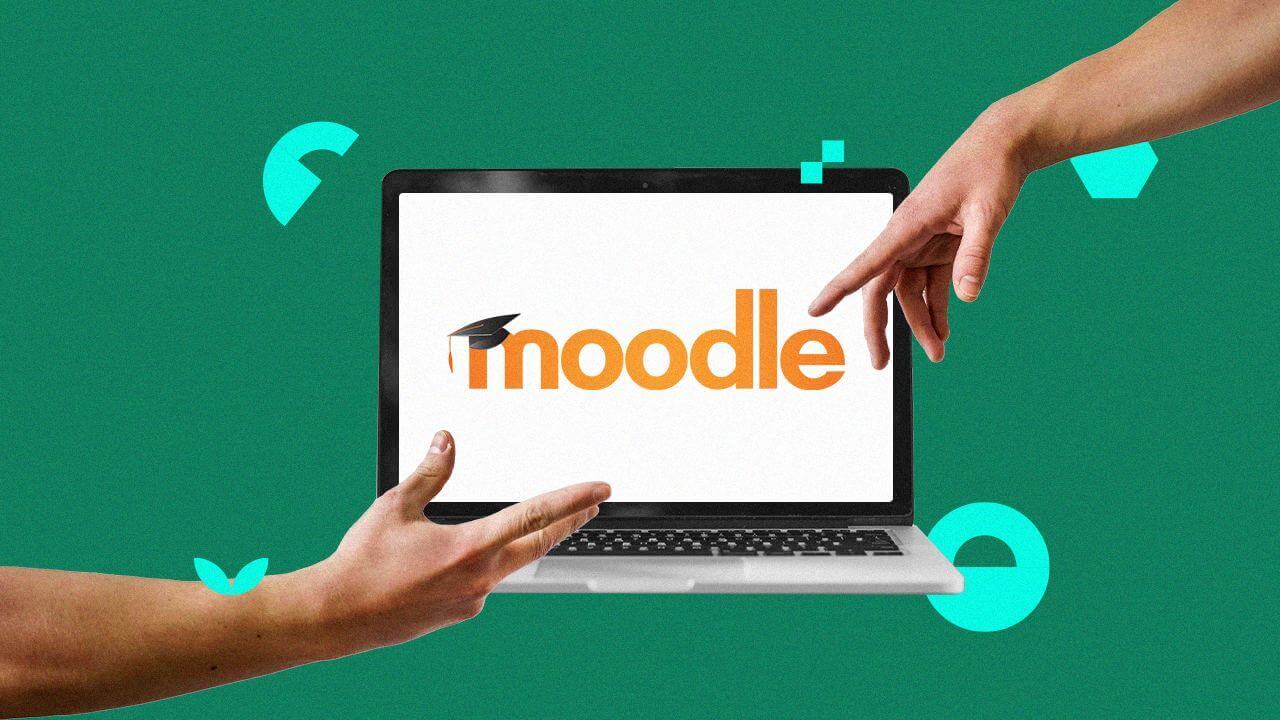
Система Moodle (Modular Object-Oriented Dynamic Learning Environment) знакома практически каждому, кто занимается организацией удалённого обучения. Её разработали почти 20 лет назад и с тех пор перевели более чем на 100 языков. Когда-то благодаря Moodle дистанционное образование стало доступным многим людям. Сегодня чаще всего её используют вузы для дистанционного обучения студентов. Однако компании тоже нередко обучают своих сотрудников с помощью Moodle.